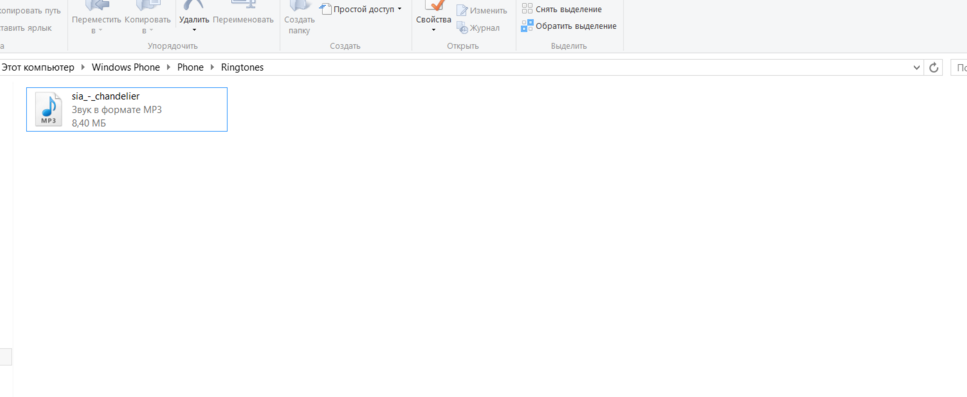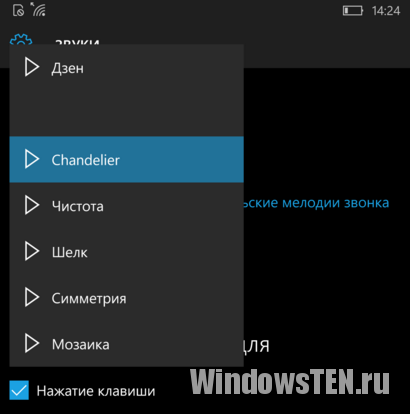Стандартные мелодии звонка не всегда устраивают владельцев смартфонов. Поэтому не удивительно, что многие пользователи сразу же после покупки нового мобильного гаджета начинают искать, как установить мелодию на Windows Phone. Сделать это довольно легко, и в этой статье мы подробно опишем процесс смены рингтона на примере смартфона с ОС Windows 10 Mobile.
Содержание
- 1 Как поменять стандартный звонок
- 2 Как установить пользовательский рингтон
- 3 Как установить рингтон на Windows Phone 7/8.1
Как поменять стандартный звонок
Чтобы сменить одну стандартную мелодию звонка на другую в Windows Mobile, необходимо зайти в настройки смартфона, выбрать категорию «Персонализация», затем перейти в раздел «Звуки», после чего в выпадающем меню установить рингтон, который нравится пользователю.
В этом же разделе можно не только поменять мелодию, но также задать звуки для нажатия клавиш, блокировки и разблокировки смартфона, затвора камеры, оповещений системы и приложений.
Как установить пользовательский рингтон
Прежде чем поставить мелодию на Виндовс Фон, нужно скопировать ее с компьютера в память смартфона. Для этого нужно:
— подключить мобильное устройство к компьютеру при помощи USB-кабеля и выбрать его в «Проводнике»
— Перейти в память смартфона (важно: необходимо использовать именно внутреннюю память смартфона, а не SD-карту памяти)
— В следующем окне перейти в папку Ringtones, а если таковой нет – создать ее
— Скопировать в эту папку композицию (в формате .mp3 или .wma), которая нужна, чтобы поменять звонок
Примечание: Чтобы заменить мелодию звонка в Windows Mobile, обязательно нужно скопировать нужный файл с компьютера с помощью USB-кабеля. Если вы скачаете композицию из интернета (с какого-нибудь сайта или облачного сервиса вроде Dropbox) и сохраните в папку Ringtones, велика вероятность, что она не распознается смартфоном – такова особенность файловой системы мобильной версии ОС Windows. Также необходимо задать название файла латинскими буквами.
— Отсоединить смартфон от компьютера, перейти в настройки, зайти в категорию «Персонализация», выбрать раздел «Звуки» и в выпадающем меню поставить мелодию звонка, которая появилась в списке.
Как установить рингтон на Windows Phone 7/8.1
Для смартфонов на базе ОС Windows Phone 7 или 8.1 последовательность действий, необходимых чтобы установить музыку в качестве звонка, практически идентична приведенной выше. Отличие заключается в расположении настроек телефона: они находятся по пути «Настройки» – «Мелодии и звук».
Читайте также
Как изменить мелодию звонка в Windows Phone?
Стандартные мелодии звонка не всегда устраивают владельцев смартфонов. Поэтому не удивительно, что многие пользователи сразу же после покупки нового мобильного гаджета начинают искать, как установить мелодию на Windows Phone. Сделать это довольно легко, и в этой статье мы подробно опишем процесс смены рингтона на примере смартфона с ОС Windows 10 Mobile.
Как поменять стандартный звонок
Чтобы сменить одну стандартную мелодию звонка на другую в Windows Mobile, необходимо зайти в настройки смартфона, выбрать категорию «Персонализация», затем перейти в раздел «Звуки», после чего в выпадающем меню установить рингтон, который нравится пользователю.
В этом же разделе можно не только поменять мелодию, но также задать звуки для нажатия клавиш, блокировки и разблокировки смартфона, затвора камеры, оповещений системы и приложений.
Как установить пользовательский рингтон
Прежде чем поставить мелодию на Виндовс Фон, нужно скопировать ее с компьютера в память смартфона. Для этого нужно:
— подключить мобильное устройство к компьютеру при помощи USB-кабеля и выбрать его в «Проводнике»
— Перейти в память смартфона (важно: необходимо использовать именно внутреннюю память смартфона, а не SD-карту памяти)
— В следующем окне перейти в папку Ringtones, а если таковой нет – создать ее
— Скопировать в эту папку композицию (в формате .mp3 или .wma), которая нужна, чтобы поменять звонок
Примечание: Чтобы заменить мелодию звонка в Windows Mobile, обязательно нужно скопировать нужный файл с компьютера с помощью USB-кабеля. Если вы скачаете композицию из интернета (с какого-нибудь сайта или облачного сервиса вроде Dropbox) и сохраните в папку Ringtones, велика вероятность, что она не распознается смартфоном – такова особенность файловой системы мобильной версии ОС Windows. Также необходимо задать название файла латинскими буквами.
— Отсоединить смартфон от компьютера, перейти в настройки, зайти в категорию «Персонализация», выбрать раздел «Звуки» и в выпадающем меню поставить мелодию звонка, которая появилась в списке.
Как установить рингтон на Windows Phone 7/8.1
Для смартфонов на базе ОС Windows Phone 7 или 8.1 последовательность действий, необходимых чтобы установить музыку в качестве звонка, практически идентична приведенной выше. Отличие заключается в расположении настроек телефона: они находятся по пути «Настройки» – «Мелодии и звук».
Источник
Как создать и установить мелодию на звонок на Lumia с Windows Phone 8.1?
Если вы читаете эти строки, значит, у вас возник вопрос: Как установить рингтон в Windows Phone 8.1 ?
Инструкция ниже поможет вам поставить свою мелодию на звонок Microsoft Lumia 435, 532, 535, 635, 640 и другие смартфоны линейки.
Установить мелодию очень просто:
- подключите смартфон к компьютеру
- загрузите рингтон в папку «Ringtones» (путь Компьютер=>Windows Phone=>Phone=>Ringtones )
- зайдите в меню «Настройки» на телефоне -> «Мелодии + звук»
- выберите нужную мелодию из списка и готово!
Всем у кого нет папки «Ringtones» по указанному выше пути, нужно создать ее вручную. Подключите Windows Phone к компьютеру и как на обычной флешке создайте эту папку, даже не обязательно в папке с музыкой, можно просто рядом.
Важно: для того, чтобы мелодия со 100% вероятностью появилась в вашем смартфоне, перед перемещением ее в папку «Ringtones» откройте ее свойства, перейдите во вкладку «Подробно», и в тэге «Жанр» напишите «ringtones» (без кавычек).
Совет: не стоит устанавливать песню на звонок целиком. Лучшим решением будет взять из нее любимый отрезок , например припев. Вырезать его можно с помощью любого онлайн сервиса по обрезке песен, например mp3cut.ru.
Помимо этого сервиса, создать свой рингтон можно с помощью стандартного приложения «Создатель мелодий», которое по умолчанию установлено на все устройства с Windows Phone 8 и 8.1, включая Люмия 435, 532 и 535.
Все также очень просто:
В приложении необходимо нажать на«выбрать композицию», в нижней части экрана, и выбрать песню, которую вы хотите использовать как рингтон.
Осталось всего лишь выбрать нужный фрагмент с помощью ползунков и сохранить его, поставив галочку “Установить как мелодию звонка”.
Все, музыка на звонок Lumia установлена!
Советы:
Вы можете найти классные рингтоны в аудиозаписях нашей группы Вконтакте. Мы будем рады, если и вы поделитесь своими любимыми мелодиями!
Если у вас до сих пор телефон, на котором установлена Windows Phone 7 или 7.5, то, узнать о том, как установить рингтон,вы можете, прочитав эту статью.
Источник
Как поменять мелодию звонка на Windows 10 Mobile
Уровень сложности: для начинающих. Трудности с гаджетами часто подстерегают нас в самых неожиданных местах. Оказывается, что на Windows 10 Mobile нельзя просто так взять и назначить любимую мелодию для сигнала вызова. Эта недоработка интерфейса существовала в Windows Phone 8.1 и успешно перекочевала в Windows 10 Mobile. Мы специально поставили на смартфон тестовую версию «Десятки», чтобы к моменту выхода финальной сборки вы знали, как легко можно обращаться с интерфейсом Windows. Итак, поехали!
Есть два способа самостоятельно создать рингтон для Windows 10 Mobile: с помощью ПК или встроенного приложения Ringtone Maker.
Первый способ
1. Рингтоны входящего вызова можно разыскать в меню по следующему пути: «Параметры» — «Персонализация» — «Звуки». Если вспомнить Windows Phone 8.1, то там путь был немного другой: «Настройки» — «Мелодии+Звуки».


2. В меню «Звуки» найдите опцию «Мелодия звонка» и пустое поле под ней. При нажатии на пустое поле появится возможность прослушать все стандартные предустановленные рингтоны. Их, ни много, ни мало, 55 штук. К чести Microsoft, скажем, что среди них есть много мелодий, отлично подходящих для сигнала входящего вызова. Однако сейчас ваша задача — поставить свою любимую песню и только её, поэтому двигайтесь дальше.
3. Подключите смартфон к ПК с помощью кабеля micro-USB. Откройте пункт «Мой компьютер» и пройдите по пути: Windows 10 Mobile — Phone — Ringtones. Будьте внимательны и не зайдите случайно в папку с файлами на карте памяти. Вам нужно работать именно с памятью телефона.
4. Скопируйте нужную композицию в папку Ringtones. Для аудиофайлов существуют некоторые ограничения: они должны проигрываться на смартфоне без сторонних плееров (MP3 и WMA работают, остальные форматы не проверялись), быть размером не больше 30 МБ и не иметь DRM-защиты.
5. После того, как мелодия оказалась на смартфоне, ПК больше не нужен — можно отсоединиться.
6. Снова зайдите в пункт «Звуки» и нажмите на пустое поле под «Мелодией звонка». Теперь в этом списке, наряду с дефолтными треками, появилась желаемая композиция. Кликните по ней — и всё готово. Теперь эта мелодия используется в качестве рингтона входящего вызова.
Второй способ
1. В Windows 10 Mobile есть более простой способ создания рингтона. Для этого в «операционке» предустановлено приложение Ringtone Maker. Воспользоваться им можно было и раньше, но его приходилось скачивать из «Магазина».
2. Зайдите в приложение Ringtone Maker, кликните по пункту «Выберите мелодию».
3. Выберите композицию и кликните по ней. Для создания рингтона подойдёт любой трек из фонотеки вашего смартфона. В нашем случае, песня одна, без выбора.
4. Перед вами появится шкала, где, двигая конечные точки отрезка, можно вырезать любую часть композиции для создания рингтона. Его длина может быть от секунды до минуты. Выберите нужный отрезок и кликните по иконке «Сохранить» внизу экрана. Рингтон сохранится, после чего выберите его в качестве мелодии звонка в пункте меню «Звуки».
Источник

10 июля 2015
Смартфоны, работающие на операционной системе Windows, постепенно набирают популярность. Но после перехода с Android или iOS устройств, многие не могут привыкнуть к особенностям системы. Например, пользователям не сразу понятно, как поставить свою мелодию рингтона на контакт или будильник. В смартфоне на Windows это делается достаточно просто.
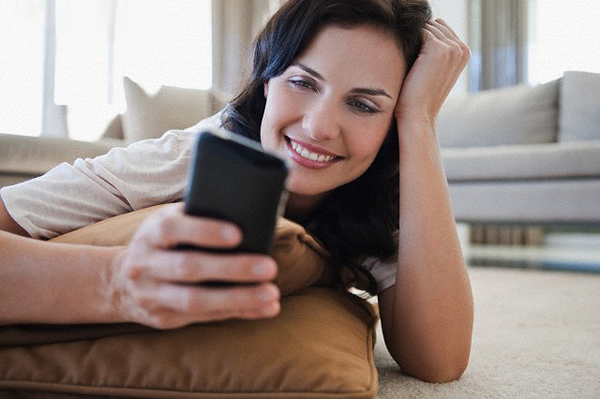
Инструкция
Сначала всё, как и с остальными смартфонами: скачиваем рингтон на устройство. Я советую использовать для этих целей OneDrive. С компьютера закачиваем на облачное хранилище файл с рингтоном. Со смартфона загружаем с помощью приложения OneDrive в память устройства. Для этого откройте OneDrive, тапните на файле с музыкой и выберите кнопку Скачать в нижнем меню.
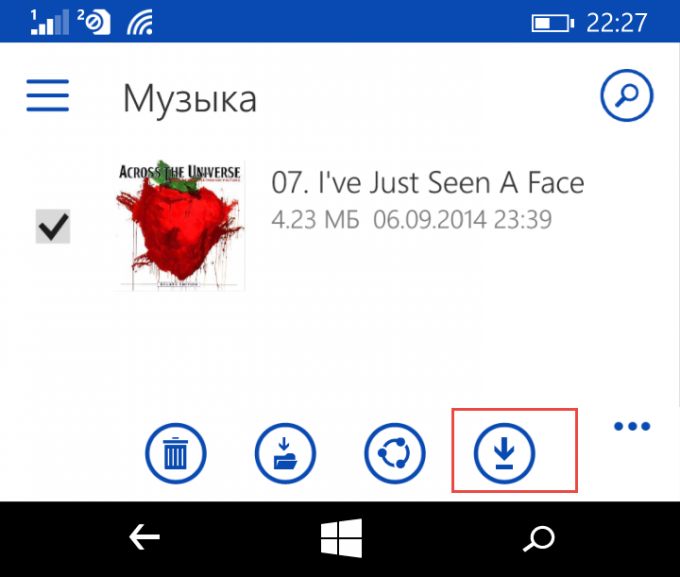
При скачивании вы выбираете папку, в которую следует положить файл. Нам нужна Мелодии звонка. Впрочем, загрузить файл в эту папку можно и другим способом. При подключении смартфона к компьютеру на Windows 8 вы увидите все папки устройства, включая каталог рингтонов. Стоит просто переместить файл с музыкой в эту папку, чтобы она стала доступна в меню выбора мелодии звонка или будильника.
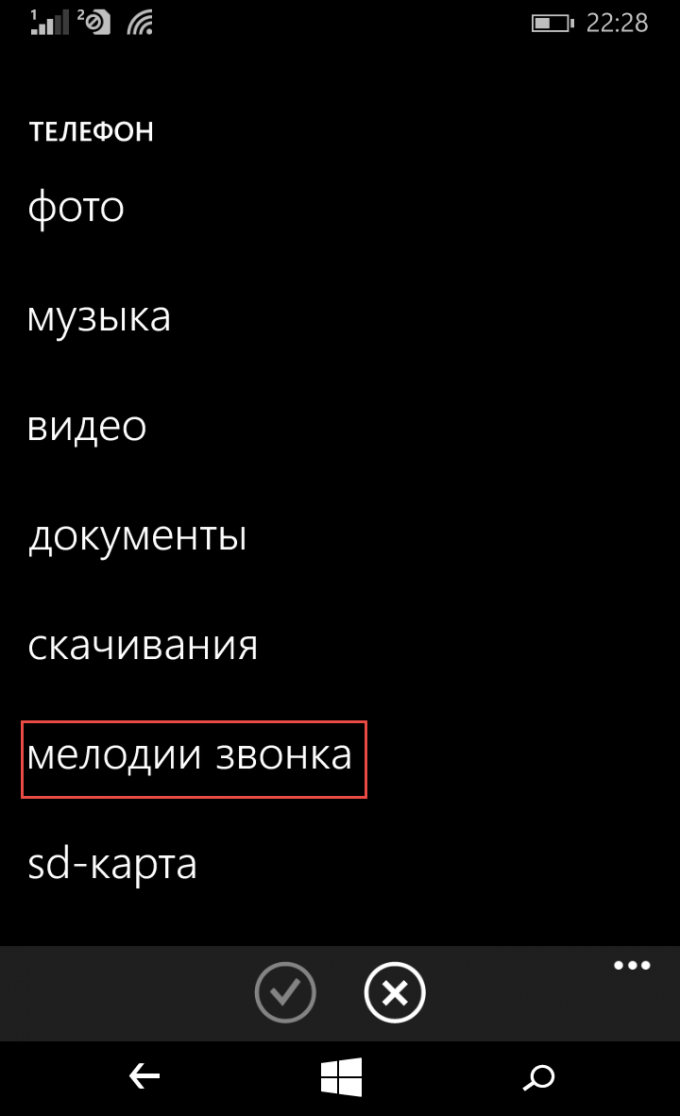
Теперь откроем контакт и назначим ему скачанную мелодию. Выбираем опцию «мелодия звонка» и выбираем наш файл. Если файл в доступных мелодиях не показывается, то вероятно система решила, что файл слишком большой. В этом случае устанавливаем приложение Создатель мелодий и обрезаем композицию до меньшего размера. Рекомендуемая длина композиции — 40 секунд.
Свою мелодию на Windows-смартфоне можно установить и на любые оповещения от фоновых приложений. Например, с разными звуками могут приходить сообщения ВКонтакте и Skype.
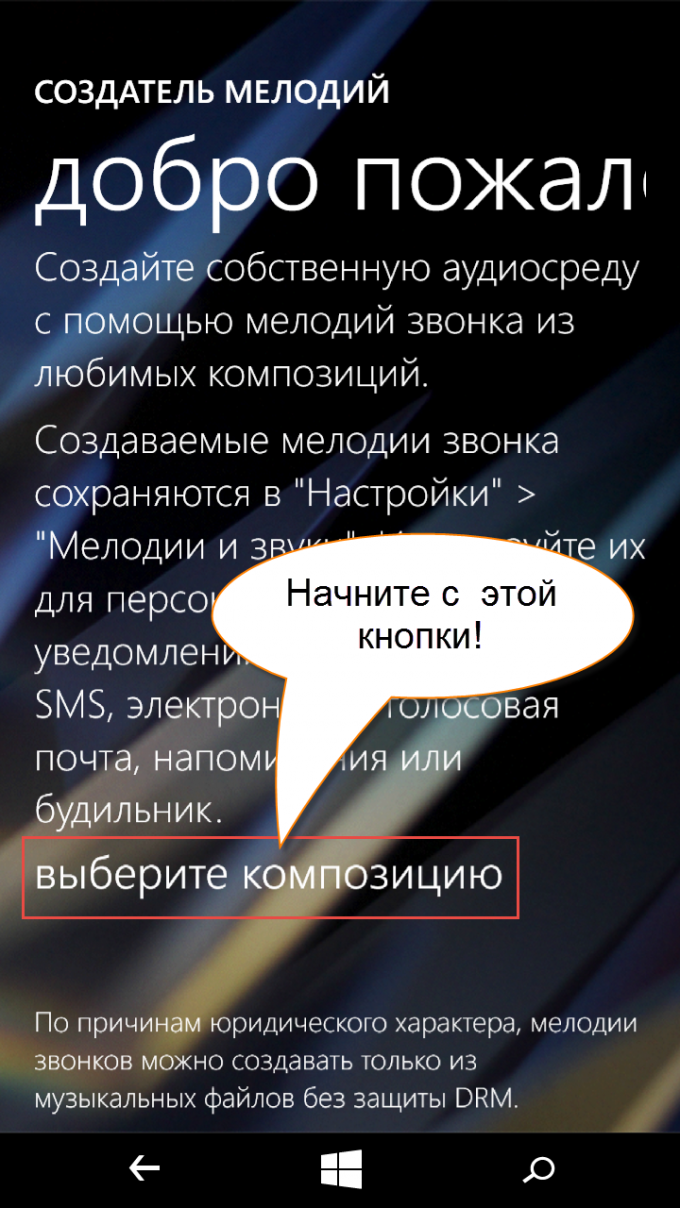
Войти на сайт
или
Забыли пароль?
Еще не зарегистрированы?
This site is protected by reCAPTCHA and the Google Privacy Policy and Terms of Service apply.
-
Изменение звонка вызова
-
Вручную
-
В Ringtone Maker
-
Вывод
При использовании смартфона могут возникать различные сложности. В особенности, если юзер приобрел устройство под управлением Windows 10 Mobile, впервые (узнайте, как обновить ваш смартфон Windows Phone до последней версии ОС, в статье Приложение от Microsoft поможет обновить устройство до Windows 10 Mobile). В первую очередь нужно отметить, что установить в нем любую запись на звонок не так просто. Поэтому о том, как изменить мелодию звонка в Windows 10 Mobile, вам нужно знать в обязательном порядке.
Изменение звонка вызова
Юзер может воспользоваться один из двух способов для установки мелодии рингтона, сделав это вручную или с помощью специального приложения Ringtone Maker.
Вручную
На вызов можно поставить встроенную или загруженную запись.
Стандартные композиции
- Параметры → Персонализация → Звуки.
- В блоке «Мелодии звонка» прослушайте стандартные композиции, которые вы увидите в раскрывающемся списке, и установите одну из них. Microsoft предлагает 55 встроенных записей.
Загруженные треки
- Подключите смартфон под управлением Windows 10 Mobile к компьютеру.
- Этот компьютер → Phone → Ringtones.
Важно! Работайте с памятью телефона, а не флеш-картой.
- Переместите в папку Ringtones композицию, которую хотите установить на вызов.
- Отключите смартфон от ПК и снова зайдите в раздел «Звуки».
- В поле «Мелодии звонка» помимо стандартных записей появятся те, которые вы загрузили на устройство.
В Ringtone Maker
Чтобы сделать установку мелодии на рингтон проще, используйте специальное приложение:
- Скачайте из официального магазина Microsoft и установите на телефон приложение Ringtone Maker.
- Запустите приложение → Выберите композицию → кликните по композиции, которую вы собираетесь установить в качестве рингтона (в фонотеке доступны все треки телефона).
- На появившейся шкале укажите часть композиции, которая будет использоваться в качестве рингтона → нажмите «Сохранить».
- Перейдите в раздел настроек «Звук» и установите созданный трек на рингтон.
Вывод
Установить рингтон на смартфон под управлением Windows 10 Mobile не так просто, как на других гаджетах. Сделать это можно самостоятельно в настройках устройства в разделе «Звуки», или с помощью специального приложения, которое вырезает часть трека.